Organiseer uw mappen eenvoudig met WordPress Media Library Mappen
Zeg vaarwel tegen rommelige bestanden! Beheer je documenten eenvoudig met WP Media Folder. Upload je bestanden, organiseer mappen met slepen en neerzetten, en codeer elke map voor eenvoudige mediaclassificatie. WP Media Folder is de meest intuïtieve en krachtige mediabibliotheekplugin die beschikbaar is. Voor meer functies, ga terug naar de hoofdplug-inpagina >
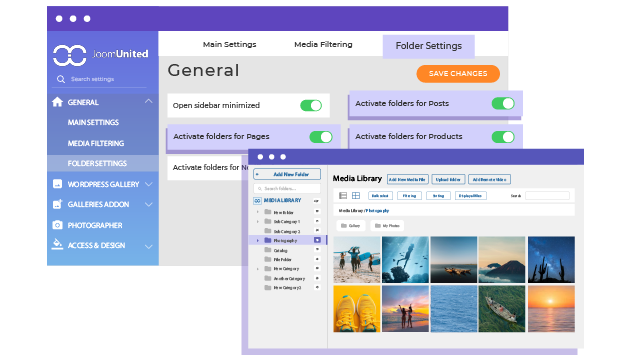
Voeg Mappen toe voor WordPress Pagina's en Berichten
Heeft u ooit moeite gehad om uw pagina's en berichten te vinden in het WordPress-beheer, zelfs bij gebruik van het ingebouwde categorisysteem of zoekfunctie? Nu kunt u mappenbeheer inschakelen voor uw WordPress-inhoud! Organiseer uw pagina's en berichten door ze naar mappen en submappen te slepen en neer te zetten, waardoor ze net zo gemakkelijk te vinden zijn als bestanden in de bestandsverkenner van uw computer. Deze functie werkt naadloos samen met het bestaande categoriefiltersysteem van WordPress.
Organiseer Uw Aangepaste Berichttypen met Mappen
Aangepaste berichttypen worden vaak gemaakt door plug-ins van derden, zoals WooCommerce-producten of agenda-evenementen. Deze aangepaste berichten kunnen snel toenemen, waardoor organisatie essentieel is. Met onze plug-in kunt u uw aangepaste berichttypen nu categoriseren in mappen en submappen. Geniet van verbeterde flexibiliteit en organisatie door onze intuïtieve mappenstructuur te navigeren.
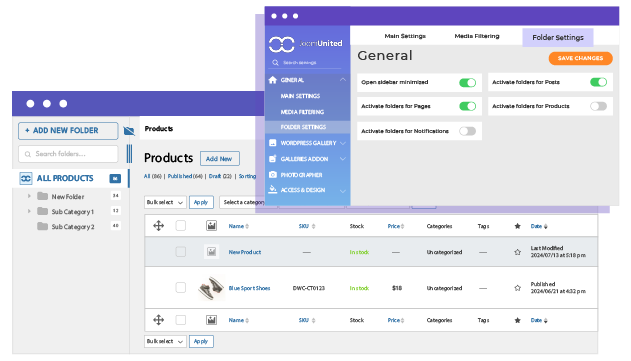
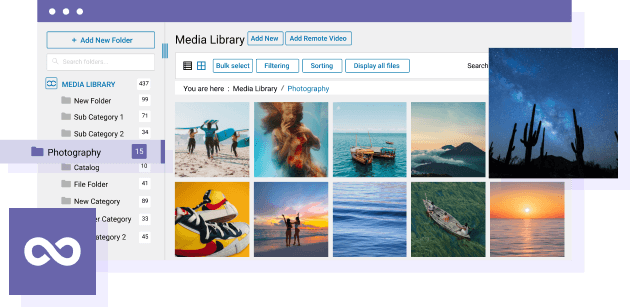
Geniet van uw onbeperkte mappen en media
Heb je veel mediabestanden en -afbeeldingen die je moet beheren? Je hebt de juiste plugin gekozen! Je kunt je bestanden uploaden en mappen maken zonder limiet. Het is ook geschikt voor het beheren van een fotografiewebsite met WP Media Folder. De structuur en code van de plugin maken het zeer efficiënt, met optimalisaties zoals progressieve beeldlading per map, verbeterde verwerking van grote mappenlijstverzoeken en geavanceerde gebruikersmediafiltering.
Upload Uw Bestanden met één Klik
U kunt enkele of meerdere mediabestanden toevoegen aan een map, en WP Media Folder maakt het gemakkelijk om volledige mappen vanaf uw computer rechtstreeks in uw WordPress-mediabibliotheek te uploaden. De uploader zal zelfs alle submappen en hun inhoud bevatten! U kunt ze ook downloaden voor onbeperkte downloadbare bestanden.
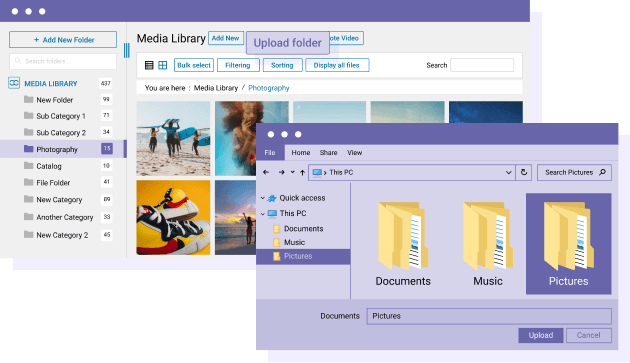
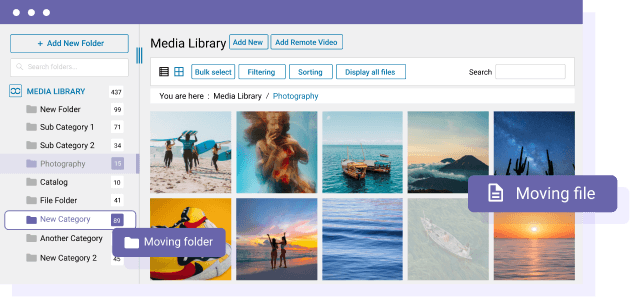
Bespaar uw tijd met slepen en neerzetten van uw bestanden
Verplaats en orden uw media snel en moeiteloos. U kunt media en mappen bulk-selecteren voor eenvoudig verplaatsen vanuit het centrale gebied of de linker mapstructuur. Het gebruik van de rechtermuisknop kan ook handig zijn om media snel in één of meerdere mappen te verplaatsen. Dit alles bespaart u tijd.
De WordPress Media Mappen, Live
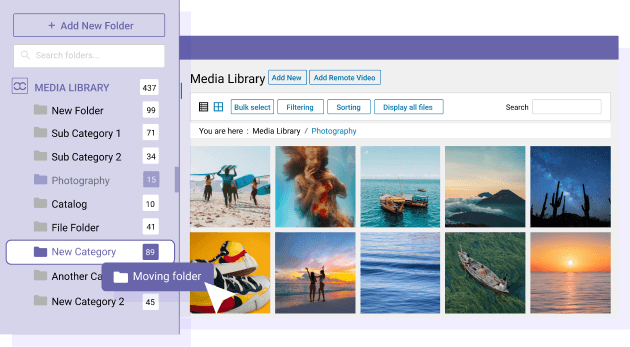
Navigeer je media effectief met de Smart Folder Tree
Aan de linkerzijde van het paneel kunt u de mapniveaus uitbreiden en samenvouwen om geneste mappen en hun eigen media-aantal te zien. De submappen zijn onbeperkt. U kunt dit doen door dubbel te klikken op de titel of de linker structuur. U krijgt ook het mappad te zien.
Ontgrendel Naadloze Navigatie met Ons Contextueel Menu voor Media en Mappen
Vind gemak in de mogelijkheid om te beheren, controleren en nog veel meer op het touch van uw vingers! Met het contextuele menu hebt u gemakkelijk toegang tot alle relevante functies voor mappen en media:
- Maak, hernoem, verwijder mappen en media
- Mapkleur wijzigen
- Dupliceer een media-item
- Vervang een media-item
- Verplaats media vanuit maplocatie
- Krijg media directe URL link
- Massaal mappen verwijderen of downloaden vanuit beheer
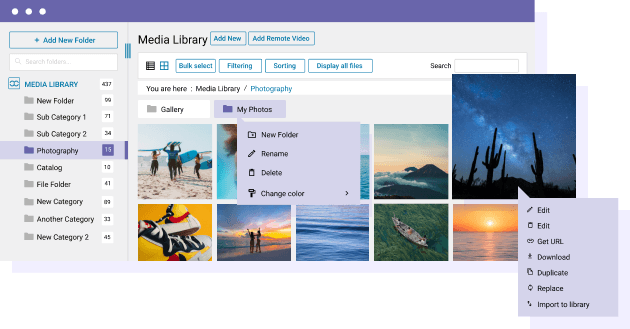
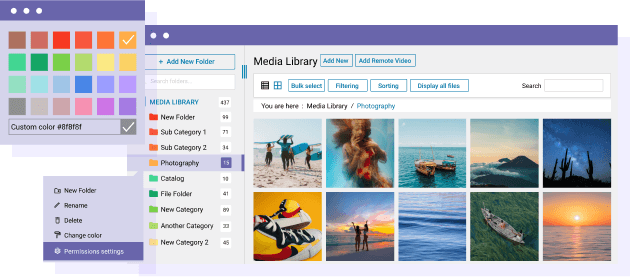
Transformeer uw mediabestand beheer met kleurrijke mappen
Maak je bestanden opvallend met levendige kleuren! Het contextuele menu laat je de mappen pictogrammen verven met fruitkleuren. Je kunt zelfs kleuren toewijzen aan je mappen.
Direct beeldvoorbeeld bij hoveren
Terwijl de standaard WordPress mediabibliotheek alleen miniaturen weergeeft, voegt onze plugin een slanke preview-functie toe. Beweeg de muis over een afbeelding om snel de titel, bestandsnaam en volledige, niet-bijgesneden versie te bekijken. Deze hover-preview gebruikt WordPress's vooraf gegenereerde middelgrote afbeeldingen, waardoor een snelle weergave zelfs op langzamere verbindingen wordt gegarandeerd. Het is ook ideaal voor het beheren van je WooCommerce mediabibliotheek met georganiseerde mappen.
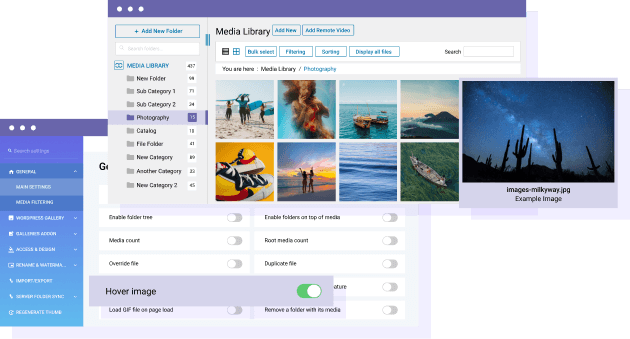
Doe mee met onze 60.000+ leden & ontvang ondersteuning en nieuwe versie updates
Ja, de plugin werkt naadloos samen met WPML en Polylang voor meertalige content.
- MULTI DOMAIN / MULTI SITE
- 1 JAAR UPDATE
- 1 JAAR SUPPORT
- GEEN TERUGBETALING
- GEEN DATUM BEPERKING
- PDF-INSERTEREN
- GALERIJ-ADD-ON
- CLOUD-TOEVOEGING
- ALLE FUNCTIES VERGELIJKEN
JAAR
- MULTI DOMAIN / MULTI SITE
- 1 JAAR UPDATE
- 1 JAAR SUPPORT
- GEEN TERUGBETALING
- GEEN DATUM BEPERKING
- PDF-INSERTEREN
- GALERIJ-ADD-ON
- Fotograaf
- CLOUD ADD-ON:
-









- ALLE FUNCTIES VERGELIJKEN
BUNDLE
De Bundle geeft toegang tot alle WordPress-plugins en kan worden gebruikt op onbeperkte websites. Bovendien heb je volledige toegang tot technische ondersteuning en updates voor elk plugin voor het hele jaar.
De tijd is nu! Verbeter je efficiëntie en krijg die concurrentievoordeel. Geef De Bundle een kans.
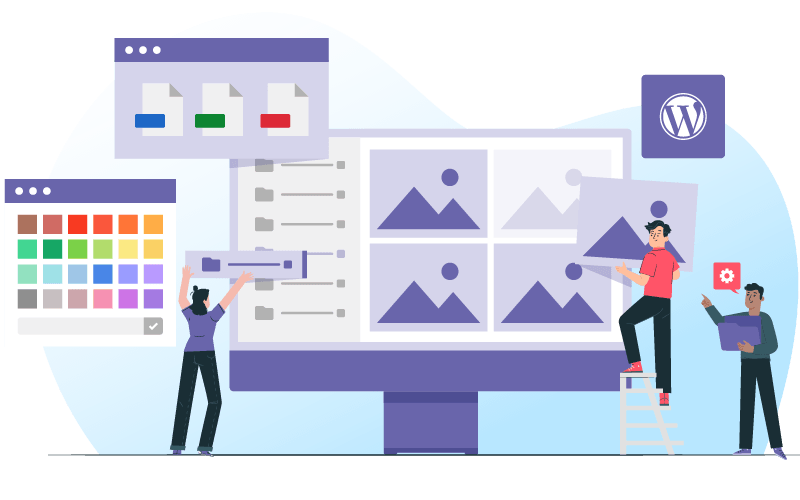
Plugin- en Addon-functies vergelijken
Recente getuigenissen & beoordelingen

Veeltalig
GoldatlasWarsaw,Polen,19 juli 2025

Beter WordPress-ervaring
SaraBrugge,België,1 juli 2025

Heel compleet!
ChristinaBordeaux,Frankrijk,01 juli 2025

Klantondersteuning
WalodokWarsaw,Polen,11 juni 2025
